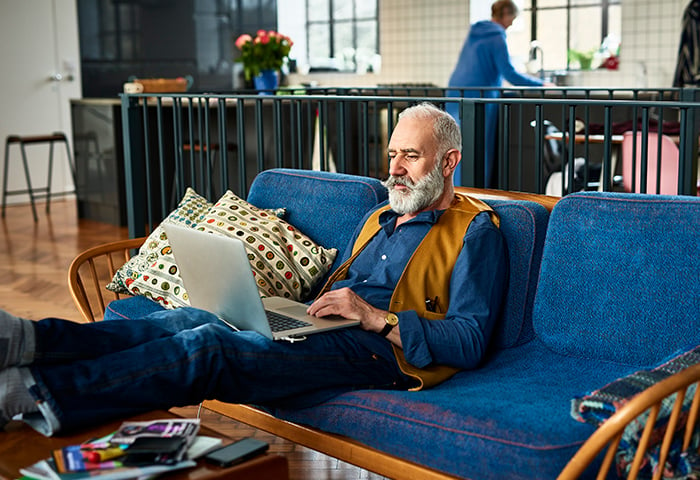Então, o que exatamente é um scareware?
Scareware é um tipo de malware que utiliza técnicas de engenharia social para fazer com que suas vítimas baixem ou comprem softwares de segurança falsos. A pop-up alertando sobre um vírus falso e outros avisos de segurança enganosos tentam assustar as vítimas para levá-las a comprar softwares inúteis que, na verdade, podem conter malwares.
O que acontece quando alguém é vítima de scareware e baixa um software de segurança falso? No cenário mais otimista, a pessoa acaba comprando um programa que não faz nada. No pior, ela entra para as estatísticas de roubo de identidade. O programa baixado pode sequestrar os dados da vítima com um ransomware, consumir os recursos do computador com adwares ou roubar informações pessoais com um spyware. Essa é uma categoria ampla, assim, a definição de scareware inclui qualquer malware que leve alguém a instalar um programa movido pelo medo.
Quem baixa programas autênticos, de fontes confiáveis, recebe atualizações de segurança frequentes para se proteger contra novas ameaças. E provedores de antivírus legítimos não usam pop-ups despropositadas para fazer alguém comprar seus produtos. Por isso, programas menores feitos por desenvolvedores desonestos podem se tornar um grande risco.
Como um scareware funciona?
Se uma pop-up aparecer com um alerta de vírus no computador seguida da mensagem “clique aqui”, melhor fugir, porque é golpe. Das duas, uma: ou o link tentará te convencer a pagar por um programa que não faz nada, ou você acabará instalando um vírus no seu computador. Pop-ups de scarewares se parecem com mensagens legítimas.
Com o uso de táticas de engenharia social, alertas scarewares tendem a:
-
Imitar logomarcas de programas legítimos.
-
Exibir uma barra de progresso que mostra o “escaneamento” do seu computador.
-
Apresentar imagens com alertas vermelhos.
-
Mostrar uma captura de tela de arquivos “infectados” no computador.
Engenharia social se refere à manipulação de pessoas para levá-las a fazer algo que não fariam normalmente. Não caia nessa conversa de cliques urgentes. Pense com calma para proteger suas informações. Para fechar a janela assustadora no Windows, clique no botão “X” ou, caso não o encontre, pressione Alt + F4. Isso deve fechar a janela ativa no momento. Ou ainda, você pode pressionar Ctrl + Shift + Esc para abrir o Gerenciador de Tarefas e resolver o problema ali mesmo.
Sinais de scareware no seu dispositivo
Como saber se uma notificação de vírus é real Para iniciantes, é bom saber que antivírus legítimos nunca enviam mensagens pelo navegador. Se uma pop-up for claramente uma outra janela do navegador, certamente essa não é uma notificação do antivírus real.
Pop-ups falsas são facilmente identificáveis depois de baixar uma ferramenta antivírus e começar a usá-la. Scarewares para Android funcionam praticamente do mesmo jeito. Há uma grande janela que leva a vítima a um grande botão verde com alguma chamada do tipo: “corrigir” ou “escanear sistema”.
Talvez você já tenha sido vítima desse tipo de golpe. Confira alguns dos sinais mais comuns de um computador infectado por scareware:
-
Muitas mensagens em pop-up. Janelas que aparecem quando você não está fazendo nada são sinal de problema, assim como aquelas que aparecem repetidamente ou quando você está offline. Se esse for o seu caso, você provavelmente foi infectado por um adware, que também pode espionar seus dados pessoais.
-
Você clicou em um anúncio recentemente. Alguns banners podem ser peças de um malvertising. Esses anúncios contêm códigos que baixam programas perigosos no seu computador. Melhor olhar o nome do produto e buscá-lo na internet do que clicar em anúncios online.
-
Queda no desempenho. Um computador cheio de malwares geralmente fica mais lento e apresenta falhas e panes. A primeira coisa que um malware deseja fazer é impedir que a vítima possa fazer algo a respeito. Acelere e limpe seu PC para retomar o controle sobre sua máquina.
-
Programas e funcionalidades aparecem aleatoriamente. Você pode ver um novo ícone no desktop para um programa que não reconhece, ou seu navegador pode ter novas barras de ferramentas juntamente com uma nova página inicial. Essas coisas podem fazer com que você baixe ainda mais programas fraudulentos.
-
Impossibilidade de acessar programas ou arquivos. Mensagens de erros estranhas e caminhos bloqueados são motivos de preocupação. Caso esteja enfrentando algo assim, melhor passar o seu antivírus.
Não é nada bom estar nessa situação sem um antivírus já instalado. Um vírus não poderá infectar seu computador se, antes, for detectado e bloqueado pelo seu antivírus. Quando você estiver sob ataque, é preciso obter ajuda imediata. Baixe o AVG AntiVirus FREE para reforçar suas defesas.
Exemplos de scarewares
Provavelmente, qualquer coisa que tenta assustar o usuário com alertas de erros é golpe de remoção de vírus. Como pode-se ver abaixo, pop-ups de vírus falsos fazem um escândalo danado para que você clique nelas sem pensar.
/img_01.png?width=400&name=img_01.png)
Pop-ups de scarewares são originadas no navegador da vítima, enquanto pop-ups de notificações de vírus reais seguem a linguagem visual do antivírus confiável instalado na máquina. Dedique um tempinho para se familiarizar com o seu antivírus real. Confira a aparência de seus alertas.
Algumas vezes, o botão “fechar” é bem minúsculo ou fica posicionado em um local difícil de encontrar. Há diversos anúncios e formulários de consentimento de cookies que usam a mesma estratégia. Se você quiser fechar a janela sem nenhuma interação com ela, pressione Ctrl + Shift + Esc para abrir o gerenciador de tarefas, ou no Mac, Command + Option + Escape para forçar o fechamento do navegador.
Outras tentativas de scareware tentam imitar fontes confiáveis como o Google. Ele também pode usar uma contagem regressiva para provocar um sendo de urgência e medo. Fique atento a qualquer mensagem não solicitada sobre malwares e vírus, quer seja no seu computador ou no smartphone.
/img_02.png?width=400&name=img_02.png)
Remova scarewares sem dificuldade com uma ferramenta antivírus
Agora vamos aprender como remover scarewares automaticamente do seu PC. Esse é um processo simples de escaneamento do computador com um antivírus conhecido.
Se você teve a sorte de ter o antivírus ao ser infectado, tudo o que precisa fazer é abrir o programa (se esse é o seu caso, pule para a etapa 5). Aqui está um guia específico caso precise de ajuda com a remoção de malwares do seu smartphone.
-
Etapa 1: Baixar o AVG AntiVirus FREE.
-
Etapa 2: Clique em Salvar arquivo na janela que se abrir.
/img_03.png?width=450&name=img_03.png)
-
Etapa 3: Clique no ícone de download do seu navegador e depois dê um clique duplo no arquivo para iniciar a instalação. Como alternativa, abra o arquivo na pasta Downloads.
/img_04.png?width=550&name=img_04.png)
-
Etapa 4: Clique em Instalar
/img_05.png?width=700&name=img_05.png)
-
Etapa 5: Clique em Executar Escaneamento Inteligente. Caso tenha acabado de instalar o programa, clique em Executar Primeiro Escaneamento. O escaneamento terá início.
/img_06.png?width=700&name=img_06.png)
-
Etapa 6: Apague ou coloque em quarentena todos os arquivos infectados detectados pelo antivírus. Clique em Concluir para finalizar o trabalho.
/img_07.png?width=700&name=img_07.png)
Malwares podem causar todos os tipos de problemas, mas eles são bastante conhecidos por comprometerem significativamente a velocidade de um computador. A razão para isso pode ser qualquer coisa, desde o desvio de seus recursos para que você não consiga resolver o problema, até o carregamento de grandes quantidades de seus dados para o computador de outra pessoa, ou apenas para complicar ainda mais a sua vida. Esse último item é certamente uma velha função dos malwares.
Scarewares trabalham tão bem, porque vírus e outros malwares podem ser um problema bastante sério. O AVG AntiVirus FREE remove todos os malwares presentes no seu computador e depois detecta e bloqueia futuras infecções.
Remova scarewares manualmente
Se você baixou um scareware acidentalmente, é preciso removê-lo rapidamente. O processo de remoção começa com a exclusão dos arquivos baixados logo depois de clicar em um falso alerta de vírus.
Mas diversos tipos de malwares deixam muitos arquivos remanescentes ocultos no dispositivo. É por isso que, mesmo removendo scarewares manualmente, é melhor instalar um antivírus confiável para acabar com qualquer vestígio que possa haver.
Veja como remover scarewares em três etapas:
Etapa 1: Desinstale o antivírus falso
Scarewares se passam por antivírus normais, então é preciso encontrá-los para fazer a desinstalação manual.
Como remover spywares de um PC
-
Abra a caixa de busca do Windows, digite painel de controle, depois selecione Painel de Controle na lista de resultados.
/img_08.png?width=550&name=img_08.png)
-
Procure pelos programas e selecione Desinstalar um programa.
/img_09.png?width=600&name=img_09.png)
-
Encontre o scareware, clique em Desinstalar e depois, caso apareça uma caixa de confirmação, clique em OK .
/img_10.png?width=700&name=img_10.png)
Como remover scarewares de um Mac
-
Abra a categoria Aplicativos na sua janela Finder e encontre o aplicativo scareware. Clique nele e o arraste para a Lixeira, ou clique com o botão direito do mouse e selecione Mover para a lixeira.
/img_11.png?width=550&name=img_11.png)
-
Não se esqueça de esvaziar a Lixeira para remover o aplicativo completamente.
Etapa 2: Entre no Modo de Segurança com Rede
Depois, você deve entrar no Modo de Segurança com Rede. Isso faz com que seu computador seja reiniciado somente com os programas essenciais para o seu funcionamento. Se houver algum aplicativo malicioso, ele não será executado e não poderá baixar mais malwares. A parte da “Rede” significa que o acesso à internet também está disponível nesse modo. Isso é importante, porque será preciso baixar o antivírus de verdade!
Como entrar no Modo de Segurança com Rede no Windows
-
Reinicie seu computador utilizando o botão Ligar/Desligar do menu enquanto pressiona a tecla Shift ao clicar em Reiniciar.
-
Depois que o computador for reiniciado, selecione Solução de Problemas nas opções avançadas de reinicialização.
/img_12.png?width=700&name=img_12.png)
-
Selecione Opções avançadas.
/img_13.png?width=700&name=img_13.png)
-
Selecione Configurações de Inicialização.
/img_14.png?width=700&name=img_14.png)
-
Aperte F5 para selecionar o Modo de Segurança com Rede e reiniciar no modo seguro com acesso à internet.
/img_15.png?width=700&name=img_15.png)
Como inserir o Modo de Segurança no Mac
Desligue o Mac e aguarde 10 segundos. Ao reiniciar o Mac, aperte imediatamente (e mantenha pressionada) a tecla Shift até que a tela de login apareça. Agora você está no Modo de Segurança do Mac. Faça o login normalmente.
Etapa 3: Instale um antivírus genuíno
Agora você pode baixar um antivírus real com segurança. Caso seu dispositivo seja um Android ou iPhone, use um software de remoção de malware móvel.
Instale o AVG AntiVirus FREE e faça um escaneamento completo para excluir todos os malwares restantes no seu dispositivo. Depois, programe um escaneamento de boot para fazer uma busca mais minuciosa em sua máquina por vestígios de malwares que podem estar escondidos. O escaneamento de boot será feito na próxima vez em que você reiniciar seu computador.
Depois de instalar o AVG AntiVirus FREE, você contará com análises inteligentes 24 horas por dia e em tempo real. Elas detectam e bloqueiam vírus, malwares e outras ameaças, como ataques phishing e golpes. Novos malwares surgem a todo momento, e as definições de vírus do AVG são atualizadas na mesma frequência, acabando com essas ameaças antes que infectem seu dispositivo.
Como se prevenir contra scarewares
Algumas mudanças de hábito podem evitar uma tremenda dor de cabeça. Adote as práticas a seguir para se proteger contra ataques scarewares:
Caso você se depare com uma pop-up de scareware, respire fundo e relaxe, pois tudo o que você precisa é de um antivírus de confiança na sua máquina. O antivírus fica em modo de espera, pronto para capturar qualquer coisa suspeita e acionar um alerta caso algo dê errado.
Você também pode instalar um bloqueador de pop-ups para eliminar a chance de clicar em algo perigoso. O bloqueio de anúncios no Safari é diferente do Chrome. Então você terá que fazer isso separadamente. De resto, tudo depende de você. Pense com calma antes de clicar em um link suspeito, e nunca insira nenhuma informação sigilosa em um site sem ter certeza absoluta de que se trata de algo legítimo.
Claro, se você não clicou em nenhuma pop-up de scareware, está tudo bem.
Tenha o AVG AntiVirus para proteger seu dispositivo contra scarewares.
Você não quer ser pego de surpresa por um malware sem um software de segurança sólido instalado na sua máquina. O AVG AntiVirus FREE pode detectar e bloquear ameaças como scarewares antes que elas atinjam seu dispositivo. Além disso, ele é atualizado constantemente para proteger você contra os vírus e malwares mais recentes. Essa é uma proteção obrigatória para navega com segurança pela internet.
/What-is-scareware-and-how-to-remove-it-Hero-Signal.jpg?width=1200&name=What-is-scareware-and-how-to-remove-it-Hero-Signal.jpg)
/img_01.png?width=400&name=img_01.png)
/img_02.png?width=400&name=img_02.png)
/img_03.png?width=450&name=img_03.png)
/img_04.png?width=550&name=img_04.png)
/img_05.png?width=700&name=img_05.png)
/img_06.png?width=700&name=img_06.png)
/img_07.png?width=700&name=img_07.png)
/img_08.png?width=550&name=img_08.png)
/img_09.png?width=600&name=img_09.png)
/img_10.png?width=700&name=img_10.png)
/img_11.png?width=550&name=img_11.png)
/img_12.png?width=700&name=img_12.png)
/img_13.png?width=700&name=img_13.png)
/img_14.png?width=700&name=img_14.png)
/img_15.png?width=700&name=img_15.png)